Lahko se vprašate, če je ponovni zagon delovnega strežnika toliko problematičen, zakaj jih znova zagnati?
Varnost je nujna za produkcijske strežnike. V Ubuntuju se občasno sprostijo varnostne posodobitve in popravki jedra, ko so popravljeni. Če se ne uporabijo nobene varnostne posodobitve in popravki jedra, lahko hekerji uporabijo eno od znanih varnostnih napak za dostop do produkcijskega strežnika. Nobeno podjetje si tega ne želi. Torej morajo uporabiti varnostne posodobitve in popravke jedra, takoj ko so na voljo. Številne varnostne posodobitve morda ne bodo zahtevale ponovnega zagona delovnega strežnika, vendar to ne velja za popravke jedra. Če je na strežniku Linux uporabljen katerikoli popravek jedra, je za začetek sprememb obvezen ponovni zagon. V nasprotnem primeru lahko produkcijski strežnik še naprej uporablja staro jedro. Tako je lahko ranljiv za zunanje napade.
Za rešitev tega problema je Canonical, podjetje, ki stoji za Ubuntujem, razvilo storitev Live Patch. Storitev Canonical Live Patch vam omogoča uporabo kritičnih varnostnih posodobitev jedra ali popravkov jedra na vaših napravah Ubuntu, ne da bi jih bilo treba znova zagnati. Storitev Canonical Live Patch je na voljo za namizja in strežnike Ubuntu. Vaš produkcijski strežnik deluje neprekinjeno in neprekinjeno. Tako lahko dosežete približno 100% uptime. Dobro za posel, kajne?
Storitev Canonical Live Patch ne upočasni vašega dela ali česar koli drugega. Je hiter in varuje vaša namizja in strežnike Ubuntu na ravni jedra brez izpadov.
V tem članku vam bom pokazal, kako omogočiti storitev Canonical Live Patch na namizjih in strežnikih Ubuntu. Začnimo.
Prijava na storitev Canonical Live Patch Service in pridobivanje žetona:
Če želite uporabljati storitev Canonical Live Patch, se morate najprej prijaviti. Brezplačna je za uporabo za 3 osebna namizja in strežnike Ubuntu. Če želite storitev Canonical Live Patch uporabljati na več kot treh računalnikih Ubuntu, jo morate plačati.
Če se želite prijaviti za storitev Canonical Live Patch, pojdite na uradno spletno mesto Ubuntuja na naslovu https: // www.ubuntu.com / server / livepatch in kliknite na Prijavite se.
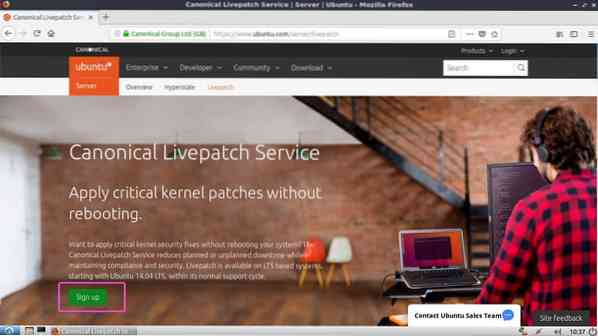
Če uporabljate Ubuntu na osebnem prenosnem računalniku, namizju ali strežniku, izberite Uporabnik Ubuntuja. Če uporabljate Ubuntu v komercialne namene, izberite Kanonična stranka, v tem primeru boste morda morali plačati storitev Live Patch. Zdaj kliknite Pridobite svoj žeton Livepatch.
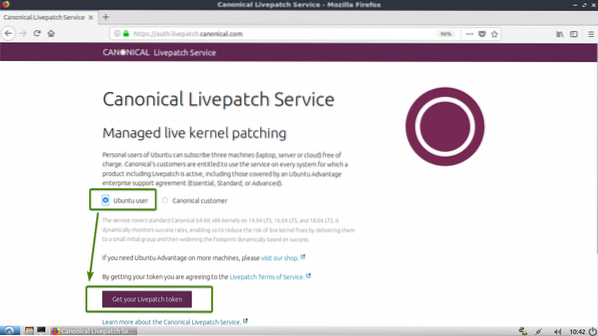
Zdaj se morate prijaviti v svoj račun Ubuntu One. Preprosto vnesite svoj e-poštni naslov in geslo in kliknite na Vpiši se. Če nimate računa Ubuntu One, kliknite, Nimam računa Ubuntu One da ga ustvarite.
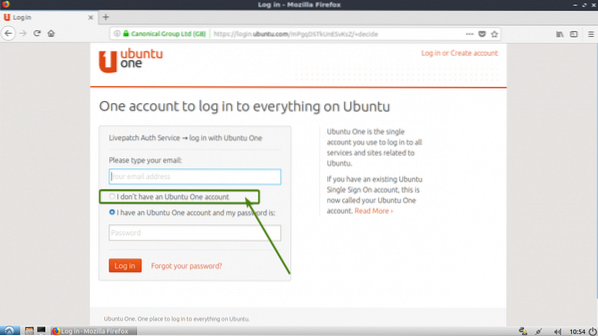
Če ste kliknili na Nimam računa Ubuntu One prej bi morali videti obrazec za prijavo. Izpolnite podrobnosti, označite »Prebral sem in sprejemam pogoje storitve Ubuntu One, pravilnik o zasebnosti podatkov in obvestilo o zasebnosti družbe Canonical SSO."In kliknite na Ustvari račun.
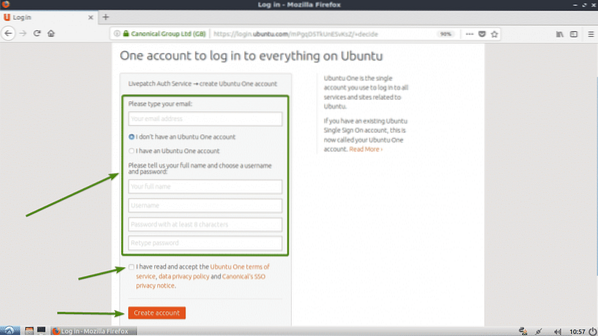
Ko se prijavite, preverite svoj e-poštni naslov in vaš račun Ubuntu One mora biti pripravljen.
Zdaj obiščite https: // auth.livepatch.kanonična.com / in se prijavite s svojim računom Ubuntu One in videli bi naslednjo stran. Tu lahko najdete svoj žeton Canonical Live Patch. Kopirajte svoj žeton Canonical Live Patch. Potrebovali boste kasneje.
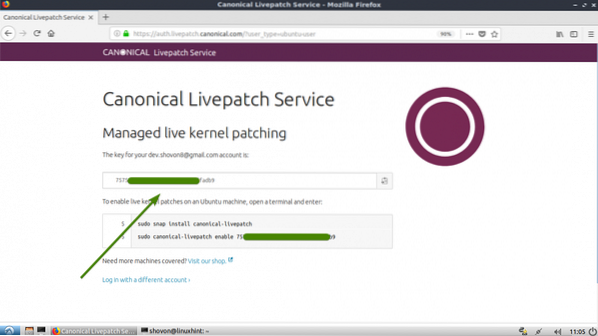
Nastavitev popravka Ubuntu Live na strežniku Ubuntu:
Če poskušate na svojem računalniku Ubuntu Server namestiti Canonical Live Patch, potem je ta razdelek za vas.
Če želite nastaviti strežnik Canonical Live Patch na strežniku Ubuntu, potrebujete žeton storitve Canonical Live Patch. V prejšnjem razdelku tega članka sem vam pokazal, kako pridobiti žeton storitve Live Patch.
Najprej se prijavite v svoj strežnik Ubuntu in se prepričajte, da ste povezani v internet z naslednjim ukazom:
$ ping -c 3 google.com
Kot vidite, sem poslal 3 pakete in prejel 3 pakete, izguba pa je 0%. Tako sem povezan z internetom in vse deluje v redu.
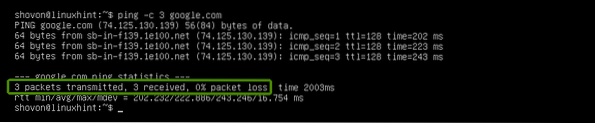
Paket Canonical Live Patch kanonični-livepatch je na voljo v paketu snap.
Lahko namestite kanonični-livepatch snap paket z naslednjim ukazom:
$ sudo snap namestite canonical-livepatch
Kot lahko vidite, kanonični-livepatch namešča se paket snap.

kanonični-livepatch namestiti.

Zdaj zaženite naslednji ukaz, da omogočite storitev Canonical Live Patch na vašem računalniku Ubuntu.
$ sudo canonical-livepatch omogoči YOUR_LIVE_PATCH_TOKENOPOMBA: Sprememba, YOUR_LIVE_PATCH_TOKEN z žetonom Live Patch, ki ste ga dobili v prejšnjem oddelku tega članka.

Storitev Canonical Live Patch mora biti omogočena na vašem strežniku Ubuntu.

Nastavitev Canonical Live Patch na namizju Ubuntu:
Canonical je oblikoval svojo storitev Live Patch za strežnike Ubuntu. Če pa želite na namizju Ubuntu uporabljati storitev Canonical Live Patch, lahko. Namizja Ubuntu imajo vgrajen način za omogočanje storitve Canonical Live Patch.
Najprej poiščite in začnite Programska oprema in posodobitve v meniju aplikacij na namizju Ubuntu.
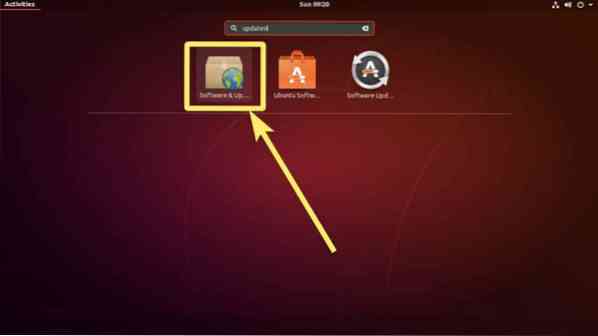
Aplikacija Software & Updates bi se morala zagnati. Zdaj pojdite na zavihek Posodobitve.
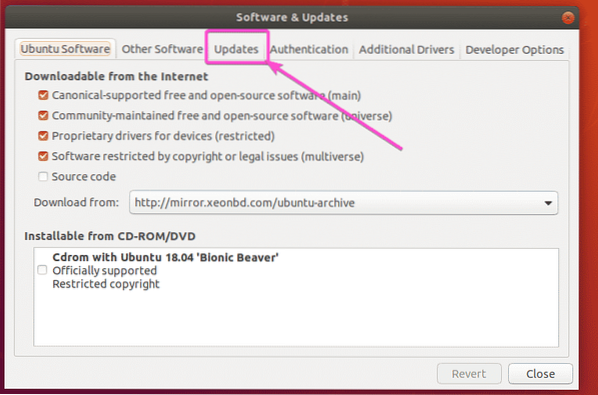
Zdaj kliknite na Vpis… kot je označeno na spodnjem posnetku zaslona.
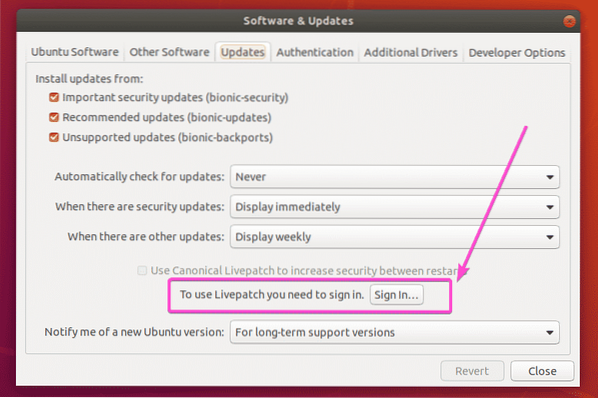
Zdaj kliknite na Vpis…
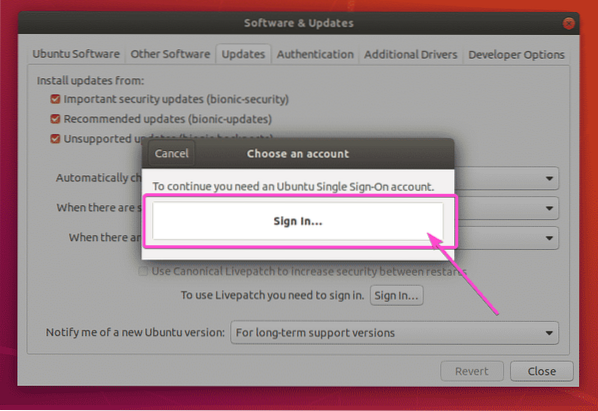
Zdaj vnesite svoj e-poštni naslov in geslo ter kliknite na Povežite se za prijavo v svoj račun Ubuntu One.
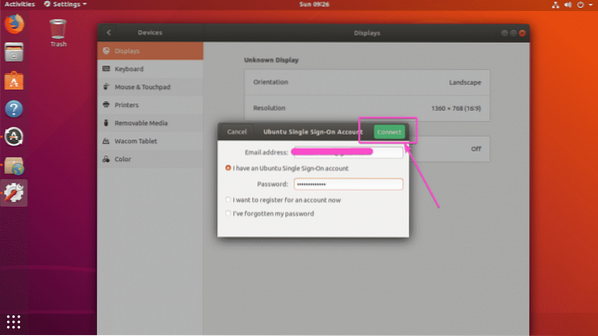
Zdaj vnesite geslo in kliknite na Preveri pristnost.
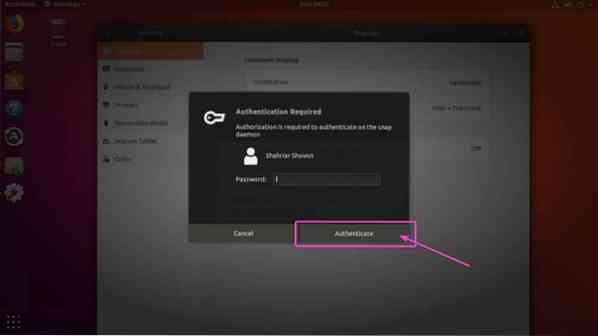
Ko ste prijavljeni v svoj račun Ubuntu One, bi se moral prikazati v Programska oprema in posodobitve app. To je to, storitev Canonical Live Patch mora biti omogočena na namizju Ubuntu.
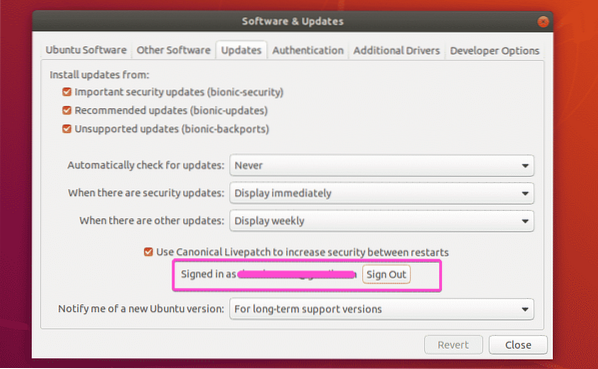
Zdaj, ko je storitev Canonical Live Patch omogočena, boste samodejno prejeli vse kritične posodobitve jedra, ki se uporabljajo za namizja in strežnike Ubuntu, ne da bi jih bilo treba znova zagnati.
Torej tako omogočite ali uporabite storitev Canonical Live Patch na namizjih in strežnikih Ubuntu. Hvala, ker ste prebrali ta članek.
 Phenquestions
Phenquestions


